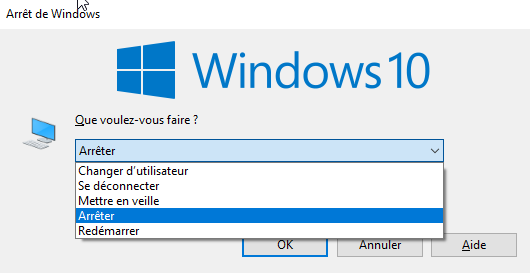Comment faire?
Voici la méthode pour ajouter un raccourci sur le bureau pour éteindre son PC grâce à un simple double-clic de la souris :- Faire un clic droit de la souris sur le bureau puis sélectionner l'option Nouveau, puis Raccourci;
- Dans le champ de texte à côté de Parcourir, saisir la ligne shutdown.exe -s -t 00 ou bien %SystemRoot%System32shutdown.exe -s -t 0 si la première ne fonctionne pas;
- Cliquer sur Suivant puis saisir le Nom de raccourci le mieux adapté selon les besoins puis cliquer sur Terminer;
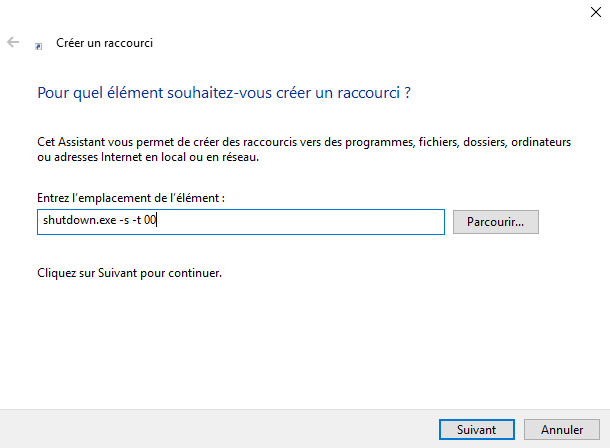
Il suffit alors d'effectuer un double clic sur l'icône pour éteindre immédiatement le PC.
Pour aller plus loin
Ce raccourci vierge peut être personnalisé en effectuant un clic droit sur l'icône et en sélectionnant l'option Propriétés.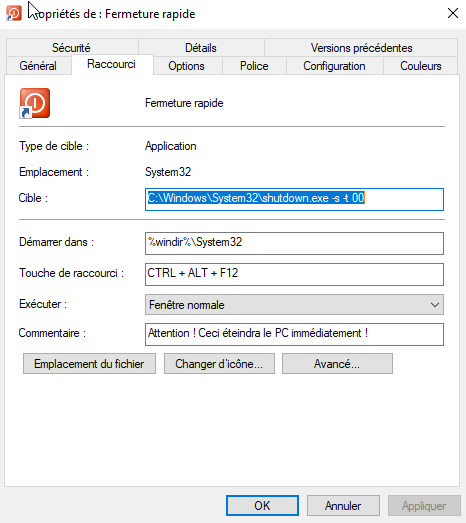
Il est ainsi possible de ;
- Changer d'icône grâce à l'option du même nom;
- Ajouter une touche de raccourci à effectuer au clavier ;
- Saisir un commentaire pour informer les autres utilisateurs du PC de la nature du raccourci
Pour créer un raccourci pour la mise en veille, il suffit de saisir rundll32.exe powrprof.dll,SetSuspendState 0,1,0 lors de la création du raccourci.
Notons enfin qu'il est possible d'éteindre son PC avec la raccourci clavier Alt + F4.